
Модуль позволит с легкостью добавить на ваш сайт оплату банковскими картами и онлайн-фискализацию интернет-платежей в рамках соблюдения закона 54-ФЗ через платежный сервис CloudPayments.
Для корректной работы модуля необходима регистрация в сервисе.
О процессинге:
CloudPayments — это конструктор IT-решений для участников рынка электронной коммерции.
Партнеры получают самый полный набор ключевых технических опций, позволяющих создать клиентоориентированную систему оплаты на сайте или в мобильном приложении.
Мы позволяем партнерам принимать платежи не только в рублях, но и других валютах мира.
Данные для тестирования
Приобретенные программные продукты поставляются в виде цифро-буквенного кода. Используя код, вы сможете установить продукт на хостинг. Код приходит на указанный в заказе адрес электронной почты.
Время от момента получения оплаты до момента отправки кода составляет несколько часов. В течение этого периода выполняет оформление приобретенной продукции.
Обращаем ваше внимание, что дополнительная задержка может быть вызвана некорректно указанным адресом почты. Просим вас внимательно проверять ваши персональные данные при оформлении заказа. Мы гарантируем, что конфиденциальность ваших данных будет соблюдена.
Что требуется для установки:
- CSM «1С-Битрикс».
- Домен.
- Хостинг.
Мы предлагаем приобрести все необходимое в готовом наборе на нашем сайте. Это позволит ускорить дальнейшую установку.
Бонус: бесплатная базовая установка!
Чтобы получить подробную информацию о сервисе, вы можете ознакомиться с официальными реестрами Visa International и MasterCard Worldwide. Заполнив и подтвердив заказ, вы будете переадресованы на сайт сервиса Яндекс.Деньги. Там вы сможете оплатить заказ, воспользовавшись картой Visa, Mastercard или Maestro или кошельком Яндекс.Деньги.
Подробнее
Нажмите "установить", укажите url сайта, вас перебросит на сайт.
После чего нужно авторизоваться под админом, и скачать и установить модуль.
Настройка модуля
- Сначала нужно создать новую платежную систему. Перейдите «Магазин» -> “Платежные системы» /bitrix/admin/sale_pay_system.php?lang=ru
- Нажмите кнопку «Добавить платежную систему»
- В качестве обработчика выберите CloudPayments (cloudpayment).Далее введите:- название- описание и прочие поля заполните по своему усмотрению.Нажмите «Применить», чтобы появились настройки самой платежной системы.
- Далее перейдите в раздел «Настройка обработчика ПС»
- Заполните: «Public ID», «Пароль для API», и выберите «Тип схемы проведения платежей»
Описание параметров модуля:
- Success URL - url на который будет переадресован пользователь после успешной оплаты заказа.
- Fail URL - url на который будет переадресован пользователь после неудачно оплаты заказа.
- Язык виджета - список доступных языков виджета оплаты заказа, который появляется когда пользователь нажимает кнопку "оплатить".
- Использовать функционал онлайн касс - при использование модуля онлайн касс, установив данный параметр, клиенту на почту будет приходить чек оплаты.
- Тип схемы проведения платежей - выбор схемы оплата платежной системы. Одностадийная оплата, или двухстадийна. При двухстадийной оплате требуется подтверждение оплаты заказа в административной части.
- Статус возврата платежа - в этом пункте выбирается какой статус заказа, отвечает за возврат платежа. Т.е. выбрав указанный в этом пункте статус, в заказе, будет выполнена функция возврата платежа через API cloudpayments.
- Статус авторизации платежа (двухстадийные платежи) - в этом пункте выбирнается какой статус заказа, будет установлен после оплаты пользователем при двухстадийной схеме платежей. Статус отмена авторизованного платежа (двухстадийные платежи) - в этом пункте выбирается какой статус заказа, нужно выбрать в заказе, чтобы произвести отмену оплаты при двухстадийной схеме платежей, в момент когда оплата не подтверждена, а только авторизована. Подробнее о двухстадийной схеме оплат, можно прочитать у нас на сайте.
- Выберите НДС на доставку, если необходимо - в данном разделе можно установить размер ндс, с привязкой к добавленным на сайте службам доставки.
Настройка вебхуков:
Для корректной работы модуля, а именно подтверждения оплаты, подтверждения авторизации и прочих действий, нужно прописать правильные url в настройках вебхуков CloudPayments:
- Авторизуйтесь в личном кабинете
- Перейдите в "Сайты"

- Добавьте свой сайт (если еще не добавили) и перейдите в настройки
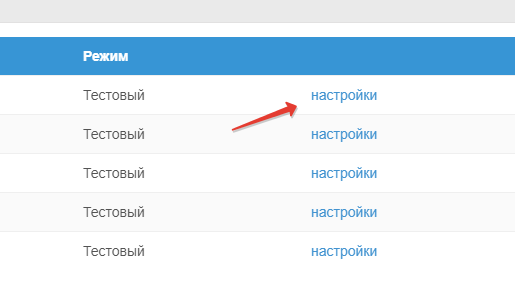
- Далее нажмите "настройка"

Напротив каждого хука скопируйте линк ниже для соответствующей настройки:
- (Check) #SITE_URL#/bitrix/tools/sale_ps_result.php?action=check
- (Fail) #SITE_URL#/bitrix/tools/sale_ps_result.php?action=fail
- (Pay) #SITE_URL#/bitrix/tools/sale_ps_result.php?action=pay
- (Confirm) #SITE_URL#bitrix/tools/sale_ps_result.php?action=confirm
- (Refund) #SITE_URL#/bitrix/tools/sale_ps_result.php?action=refund
- (Check) #SITE_URL#/bitrix/tools/sale_ps_result.php?action=check
Где #SITE_URL# - адрес сайта. Например: http://domain.ru
Двухстадийная оплата
Двухстадийная оплата подразумевает использование двух команд: отдельно на авторизацию, отдельно на списание. После успешной авторизации, сумма операции будет блокирована на счету держателя, то есть он не сможет ей воспользоваться. Далее у ТСП есть до 30 дней в зависимости от типа карты для подтверждения операции, после чего произойдет списание денег. Если операцию не подтвердить в течение этого времени — она будет автоматически отменена. Подтверждать можно как всю сумму авторизации, так и часть.
Как правило, двухстадийная схема используется для получения депозита с плательщика, например, в прокатных компаниях или отелях.
В зависимости от настройки, система может автоматически выполнять подтверждение двустадийных платежей через указанное количество дней.
Для того чтобы включить двухстадийную оплату нужно зайти в настройки модуля и в "Тип схемы проведения платежей" выбрать "Двухстадийная оплата". После чего платежная система будет работать по следующей схеме:
- Клиент оплачивает на сайте заказа
- Заказ переходит в статус "Авторизован" и в данный момент оплата считается "авторизованной" и требует подтверждения администратором в административной части.
- Для этого переходим в редактирования соответствующего заказа. И меняем текущий статус заказа на новый. Выбранный в этом пункте настроек модуля

- После того как будет получен ответ от cloudpayments (если вы настроили вебхук confirm), об успешном подтверждении, заказ будет считаться оплаченым. И статус заказа перейдет в "оплачен, формируется к отправке".
Двухстадийная оплата - отмена авторизованного платежа
Чтобы отменить оплаченный заказ. Нужно перейти в редактирование заказа и в статусе заказа выбрать статус выбранный в настройках модуля.
После чего будет отправлен void запрос на отмену оплаты.
Возврат оплаченного заказа
Чтобы вернуть (отменить) оплаченный заказ. Нужно перейти в редактирование заказа и в статусе заказа выбрать выбранный статус в настройках модуля:
![]()
Если вы не можете ограничить доступ к управлению заказами, и при этом вам не нужна функция возврата из ЛК Битрикса, то можно ее отключить (воизбежание ошибочных возратов). Для этого откройте файл include.php и закоментируйте строчку №268 (можно поменять url на local.domain).

Заказы в статусе "возврат"
Если заказа в статусе возврат, кнопки оплатить виджета не будет, а вместо нее будет выводиться фраза:

можно изменить тут /bitrix/php_interface/include/sale_payment/cloudpayment/template/lang/ru/template.php В личном кабинете пользователя может выводиться кнопка "оплатить" компонента, но при нажатие кнопки будет выводиться фраза описанная выше. Кнопку оплаты битрикса можно удалить в шаблоне списка заказов sale.personal.order.list в случае если используется стандартный компонент битрикса.
Прочие настройки
При двухстадийной схеме оплаты, и использование дефолтного личного кабинета пользователя на сайте. Может возникнуть ситуация, что заказа оплачен пользователем (авторизована оплата), но не подтверждена администратором сайта. И фактически битрикс такой заказ считает не оплаченым, и выводит в личном кабинете кнопку оплаты. Пример.

Виджет модуля Cloudpayments конечно такой заказа повторно оплатить не даст, и при нажатие оплаты выведет текст, что заказ уже оплачен и требует подтверждения.

Данный текст можно поменять тут /bitrix/php_interface/include/sale_payment/cloudpayment/template/lang/ru/template.php
Кнопку оплаты битрикса можно удалить в шаблоне списка заказов sale.personal.order.list в случае если используется стандартный компонент битрикса.
 CloudPayments
CloudPayments
-
Запуск на хостинге
-
Индивидуальный дизайн
-
Наполнение контентом
-
Настройка
-
Адаптация под сферу деятельности
-
Поисковая оптимизация
Это заранее созданный сайт или интернет-магазин с демоконтентом, лид-формами и кнопками, который вы можете купить и использовать для своего проекта.
В будущем готовое решение можно доработать, обратившись к программистам.
В стоимость готового решения входят такие позиции:
- Шаблон дизайна.
- Набор цветовых схем.
- Запрограммированные веб-страницы.
- Демоконтент.
- Структура меню.
- Мастер установки.
Кроме приобретения решения для разработки сайта также понадобятся:
- Система управления контентом «Битрикс».
- Аренда домена и хостинга.
Список подходящих редакций указан на детальной странице каждого решения. Если рассматривать редакции с точки зрения функционала, то можно выделить две группы:
- Редакции для разработки лендингов и корпоративных сайтов.
- Редакции для создания интернет-магазинов.
Для разработки одностраничников и корпоративных сайтов подходят редакции «Старт» и «Стандарт». «Стандарт» отличается от «Старта» наличием модуля проактивной защиты. Что входит в модуль:
- Инструмент для проведения аудита.
- Панель безопасности с разными уровнями защищенности.
- Антивирус.
- Система одноразовых паролей.
- Защита от DDoS-атак.
- Журнал вторжений и др.
С помощью этих редакций можно создать интернет-магазин, но в этом случае вам понадобится модуль корзины, не входящий в комплектацию редакций. Такой модуль включен в состав некоторых готовых решений. Оптимальный вариант для разработки интернет-магазина - это редакции «Малый бизнес» и «Бизнес», поддерживающие интеграцию с 1С.
В каких случаях нужна редакция «Бизнес»:
- Если у вашего интернет-магазина несколько групп покупателей (например, оптовые и розничные), для которых должна быть разная цена на одинаковый товар.
- Для запуска программ лояльности, систем скидок и бонусов.
- Для магазинов, в которых продаются наборы (основной товар + аксессуары).
- Для магазинов, продающих комплекты из основной позиции и актуального (но не обязательного для использования товара).
- Для тех, кто распоряжается несколькими складами или оффлайн-магазинами (информация о наличии товара должна отображаться в интернет-магазине).
Если у вас нет необходимости в перечисленных возможностях, то вы можете выбрать редакцию «Малый бизнес». В будущем ее можно расширить до более полной редакции «Бизнес», внеся дополнительную плату.
Нет, для установки решения требуется активная лицензия, то есть с момента приобретения прошло менее 12 месяцев. После истечения этого срока лицензию необходимо продлить.
Вы можете продлить лицензию, воспользовавшись одним из двух тарифов - льготным или стандартным. Льготный тариф действует в течение 30 дней после окончания лицензии (его стоимость составляет 22% от ее цены). Стандартный тариф составляет 60% от базовой цены и действует, если после окончания прошло более 30 дней.
Да, мы можем установить решение на лицензию «Битрикс». Возможна бесплатная установка, начиная с лицензии «Малый Бизнес». Для этого вы предоставляете:
- Ссылки на хостинг, логин и пароль (это необходимо для авторизации).
- Доменное имя.
- Лицензионный ключ «Битрикс».
- Купон для установки.
- Зарегистрируйте лицензионный ключ на сайте Битрикс (придет вам по e-mail после покупки). Он состоит из 23 символов прописных (больших) букв латинского алфавита и цифр в формате: XXX-XX-XXXXXXXXXXXXXXXX.
- Скачайте установочный файл на свой компьютер.
- Зайдите на сайт хостинг-провайдера и авторизуйтесь.
- Войдите в файловый менеджер. Там вы сможете загрузить установочный файл в корневую папку хостинга.
- Сформируйте базу данных.
- Перейдите по адресу тестового домена, воспользовавшись ссылкой имя-сайта/bitrixsetup.php.
- Выберите редакцию, которая соответствует отправленному вам лицензионному ключу.
- Воспользуйтесь отправленным на вашу почту 23-значным кодом и вставьте его в поле «Лицензионный ключ». Нажмите на кнопку «Загрузить».
- После того, как появится экран «Начало установки», кликните кнопку «Далее».
- Выберите пункт «Я принимаю лицензионное соглашение», поставьте галочку и кликните кнопку «Далее».
- Выберите пункт «Я хочу зарегистрировать свою версию продукта» и поставьте галочку. Не забудьте о заполнении обязательных полей. При создании сайта на иностранном языке поставьте отметку в пункте «Установить в кодировке UTF-8» и кликните «Далее».
- Перед вами появится экран для предварительной проверки системы. На нем вы увидите показатели вашей редакции. Выделенные зеленым цветом показатели соответствуют требованиям, а красным - не соответствуют. Чтобы исправить несоответствующие значения обратитесь в техподдержку хостинговой компании.
- На появившемся экране «Создание базы данных» внесите необходимые данные (база создается на хостинге).
- После заполнения всех обязательных полей вы можете создать администратора сайта.
- Воспользуйтесь шаблоном для установки. Вы можете выбрать как бесплатный шаблон, так и готовое решение.
Следуйте инструкции:
- Установите на хостинг систему «Битрикс».
- Авторизуйтесь под данными администратора, выполнив переход по ссылке имя-сайта/bitrix.
- В разделе Marketplace вы увидите административную панель. Перейдите в нее и выберите подраздел «Обновление решений». После этого откройте вкладку «Активация купона».
- Купон - это 25 символов (цифры и заглавные буквы латинского алфавита). Введите купон для активации и кликните «Активировать купон».
- После того, как в «Списке обновлений» появится название решения, поставьте галочку и загрузите его.
- Откройте вкладку «Установка обновлений» и установите.
- Выберите название купленного решения и отметьте пункт «Загрузить».
- В разделе «Настройки» найдите подраздел «Список мастеров». Найдите название вашего решения и отметьте пункт «Установить».
- После того, как появится мастер установки, отметьте пункт «Существующий» и нажмите «Далее».
- На экране «Выбор шаблона» кликните «Далее».
- Выбрав цветовую схему, нажмите «Далее».
- Замените демоконтент и кликните «Установить».
- На появившемся экране «Завершение настройки» кликните «Перейти на сайт».
Стоимость не всегда зависит от наличия хостинга. По своему опыту можем сказать, что не все хостинги одинаковы. В некоторых ситуациях параметров хостинга недостаточно для корректной работы сайта и обеспечения рекламной кампании. Если вы пользуетесь услугами провайдеров Timeweb, Ru-Center или Rusonyx, то стоимость будет снижена на ту сумму, которая была потрачена на хостинг. В ином случае советуем обратиться к менеджеру для уточнения деталей.
Владельцам небольших проектов мы предлагаем простые тарифы хостинга для снижения расходов.
Общие для всех продуктов:
- Обновление продукта;
- Получение новых версий (можно посмотреть какие и как часто выходят обновления для Управления сайтом и для Битрикс24);
- Приоритетная техническая поддержка в первую очередь (срок ответа не превышает шести рабочих часов);
- Система резервного копирования в облако;
- Использование Маркетплейс
- Конструктор Сайты24
Уникальные для «1С-Битрикс: Управления сайтом»
- Обновление системы безопасности;
- Инспектор сайтов;
- Ускорение загрузки сайта CDN
- Мобильное приложение администратора магазина (для редакций «Малый бизнес» и «Бизнес»)
- Автобюджет контекста в Яндекс.Директ
- BigData: Персонализация
- Защита от DDoS
Уникальные для «1С-Битрикс24»
- Работа телефонии
- Автозаполнение реквизитов по ИНН
- Работа открытых линий:
- настраивать и создавать Открытые линии можно без ограничений;
- онлайн-чат работает без ограничений;
- каналы коммуникаций исчезают из виджета CRM;
- сообщения на портал из настроенных каналов продолжают приходить;
- настроить каналы нельзя - будет выдаваться ошибка (кроме Онлайн-чата);
- нельзя ответить на сообщения - они не доставляются.
Даже если вы не приобретете продление на следующий год, то по истечение года активности лицензии сайт не отключится и продолжит работать.
Теперь немного подробнее как происходит лицензирование с юридической точки зрения.
После оплаты права использования программы, вы одновременно получаете две лицензии:
1. Стандартную – она позволяет использовать продукт, получать обновления, устанавливать решения из Маркетплейс, приоритетную техническую поддержку и т.д. (то о чем говорилось вначале). Срок действия Стандартной лицензии – один год. После этого необходимо продление.
2. Ограниченную – которая дает право использовать продукт без доступа к обновлениям и решениям из Маркетплейс. Владелец Ограниченной лицензии, если срок его Стандартной лицензии истек, получает техническую поддержку менее оперативно (срок ответа – до трех рабочих дней).
Ограниченная лицензия предоставляется не по письменному договору, а по EULA (лицензионное соглашение с конечным пользователем) и не учитывается в бухгалтерском учете. Ее назначение – подтверждение правомерности использования программного продукта клиентом по истечению годичного периода.
Срок действия Ограниченной лицензии совпадает со сроком исключительных прав на программный продукт (по статье 1281 ГК РФ).
Как осуществляется поставка? Получу ли я коробку/диск?
Все продукты «1С-Битрикс» поставляются в электронном виде по электронной почте. После подтверждения факта оплаты на e-mail, указанный при оформлении заказа, будет отправлено письмо с лицензионным ключом, инструкцией по его активации и получению дистрибутива, или купоном и инструкцией по активации купона.
Поставка программных продуктов "1С-Битрикс" на физических носителях (коробки/диски) не осуществляется.
После оплаты лицензионного вознаграждения вам предоставляется право использования ПО (авторизационный код/ключ) - договор считается исполненным. Согласно п. 4 ст. 453 ГК РФ: "Стороны не вправе требовать возвращения того, что было исполнено ими по обязательству до момента изменения или расторжения договора, если иное не установлено законом или соглашением сторон."
Поставка программных продуктов "1С-Битрикс" на физических носителях (коробки/диски) не осуществляется.
